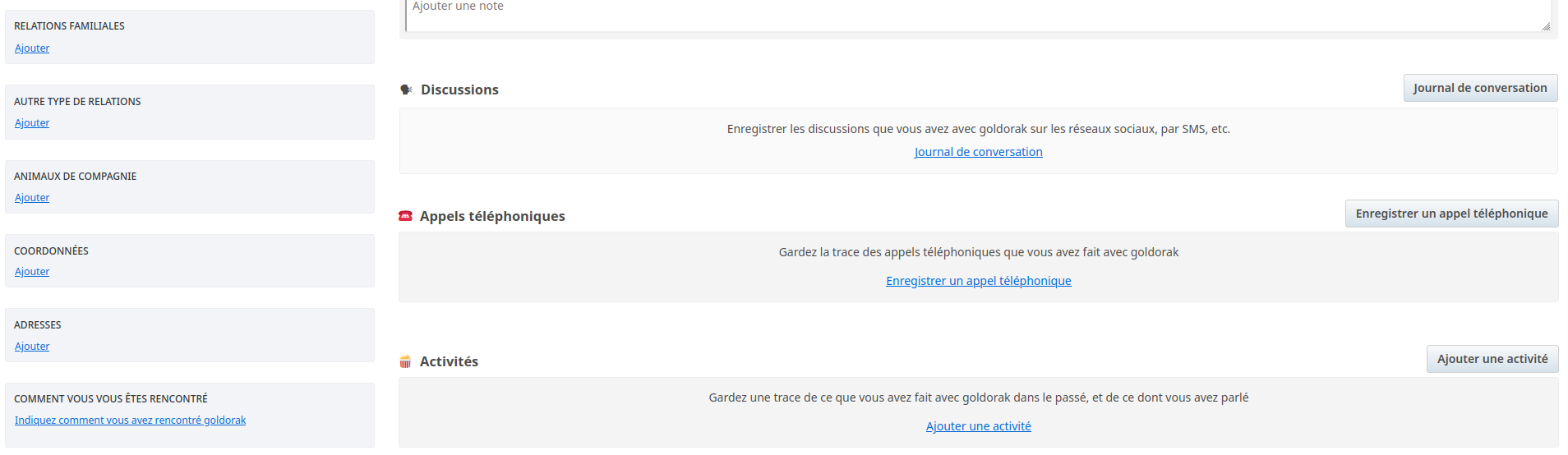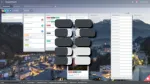Pour ceux qui ont la référence, si non, ce n'est pas très utile comme information. 🤣
Cette idée m'a été suggérée par undergroundoyo, nouveau compagnon d'aventure sur Discord! Merci à toi!
Monica n'est pas un réseau social.
Cela sert à créer des fiches de contact pour indiquer pleins d'informations sur les gens que vous connaissez dans la vie. Par exemple si quelqu'un vous doit 20€, si votre cousin préfère avoir un ballon à son anniversaire plutôt qu'un lance-roquette (oui un truc pour lancer de la salade), si vous avez eu une conversation en ligne que vous voulez sauver,... C'est énorme la quantité d'options!
Vous pouvez aussi faire une base de données de gens qui travaillent pour vous, c'est très flexible.
L'usage d'un domaine et un serveur mail n'est pas obligatoire, suivant ce que vous voulez en faire.
- Si vous voulez inviter des utilisateurs à partager votre instance sans autoriser les inscriptions spontanées => serveur mail + domaine.
- Si vous voulez les notifications => serveur mail.
- Si vous ne voulez rien à part créer des fiches => ni domaine ni serveur mail.
Monica est un système open source de gestion des relations personnelles qui vous permet de documenter votre vie.
⚡Caractéristiques
- Ajouter et gérer des contacts.
- Définir les relations entre les contacts.
- Rappels.
- Rappels automatiques pour les anniversaires.
- Restez en contact avec un contact en envoyant des rappels à un intervalle donné.
- Possibilité d'ajouter des notes à un contact.
- Possibilité d'enregistrer comment vous avez rencontré quelqu'un.
- Gestion des activités avec un contact.
- Gestion des tâches.
- Gestion des cadeaux offerts et reçus et des idées cadeaux.
- Gestion des adresses et de tous les différents moyens de contacter quelqu'un.
- Gestion des types de champs de contact.
- Gestion des animaux de compagnie d’un contact.
- Possibilité d'enregistrer le déroulement de votre journée.
- Téléchargez des documents et des photos.
- Exportation et importation de données.
- Exporter les contacts sous forme de vCards.
- Possibilité de définir des genres personnalisés.
- Possibilité de définir des types d'activités personnalisés.
- Possibilité de favoris contacts.
- Suivez les conversations sur les réseaux sociaux ou par SMS.
- Tags pour organiser les contacts.
- Possibilité de définir quelle section doit apparaître.
- Plusieurs devises.
- Plusieurs langues.
- Une API qui couvre la plupart des données.
L'installation
- Créez votre docker-compose.yml dans le dossier ou vous comptez installer Monica:
sudo nano docker-compose.yml- Collez ça dedans en prenant soin d'adapter les ports et les volumes suivant votre configuration:
version: "3.9"
services:
monica:
image: ghcr.io/linuxserver/monica:latest
container_name: monica
depends_on:
- db
ports:
- 8440:80
- 4943:443
environment:
PUID: 1000
PGID: 1000
TZ: Europe/Brussels
DB_PORT: 3306
DB_HOST: db
DB_USERNAME: monica
DB_PASSWORD: monica
DB_DATABASE: monica
APP_ENV: production
APP_URL: http://192.168.1.152:8440
TRUSTED_PROXIES: "*"
MAIL_MAILER: smtp
MAIL_HOST: smtp.gmail.com
MAIL_PORT: 587
MAIL_USERNAME: monmail@gmail.com
MAIL_PASSWORD: password_application_tierce
MAIL_ENCRYPTION: tls
MAIL_FROM_ADDRESS: monmail@gmail.com
MAIL_FROM_NAME: zarev
APP_DISABLE_SIGNUP: false
volumes:
- ./data:/config
restart: unless-stopped
db:
container_name: database
image: mariadb:11.3-jammy
environment:
MYSQL_ROOT_PASSWORD: rootpass
MYSQL_DATABASE: monica
MYSQL_USER: monica
MYSQL_PASSWORD: monica
TZ: Europe/Brussels
volumes:
- ./db:/var/lib/mysql
restart: unless-stoppedVeillez à changer, dans l'ordre du docker-compose:
- PUID: 1000 => indiquez votre ID, que vous pouvez connaître en tapant id dans votre terminal, une fois connecté à votre serveur.
PGID: 1000 => la même! - TZ: Europe/Brussels => indiquez votre Time Zone à vous.
- APP_URL: 192.168.1.152 => indiquez soit votre l'ip locale sous la forme http://ip:port du serveur ou votre nom de domaine.
- APP_DISABLE_SIGNUP: false => réglé sur false, tout le monde pourra s'inscrire, sur true, uniquement les gens ayant une invitation pourrons s’inscrire. Dans le cas ou vous réglez sur true, vous aurez absolument besoin d'un serveur mail pour inviter de nouveaux utilisateurs.
- TZ: Europe/Brussels => indiquez votre Time Zone à vous.
- MAIL_FROM_NAME: zarev => indiquez un pseudo de l'expéditeur du mail.
Pour le serveur mail:
- MAIL_MAILER: smtp => ne changez rien.
- MAIL_HOST: smtp.gmail.com => suivant le serveur mail que vous utilisez cela sera différent. Dans le cas ou vous utiliseriez Gmail, laissez comme tel.
- MAIL_PORT: 587 => ne changez rien.
- MAIL_USERNAME: monmail@gmail.com => indiquez votre e-mail complet.
- MAIL_PASSWORD: password_application_tierce => suivez le lien ci-dessous pour avoir un mot de passe pour application tierce.
- MAIL_ENCRYPTION: tls => ne changez rien.
- MAIL_FROM_ADDRESS: monmail@gmail.com => indiquez votre e-mail complet.
Et complétez les informations pour le serveur mail, soit avec votre propre serveur mail, ou suivez ce tutoriel si vous voulez utiliser Gmail (obligation de créer un mot de passe spécifique), Outlook,...

Si vous n'avez pas besoin/envie du serveur mail, voici le docker-compose sans le serveur mail:
version: "3.9"
services:
monica:
image: ghcr.io/linuxserver/monica:latest
container_name: monica
depends_on:
- db
ports:
- 8440:80
- 4943:443
environment:
PUID: 1000
PGID: 1000
TZ: Europe/Brussels
DB_PORT: 3306
DB_HOST: db
DB_USERNAME: monica
DB_PASSWORD: monica
DB_DATABASE: monica
APP_ENV: production
APP_URL: 192.168.1.152
TRUSTED_PROXIES: "*"
APP_DISABLE_SIGNUP: false
volumes:
- ./data:/config
restart: unless-stopped
db:
container_name: database
image: mariadb:11.3-jammy
environment:
MYSQL_ROOT_PASSWORD: rootpass
MYSQL_DATABASE: monica
MYSQL_USER: monica
MYSQL_PASSWORD: monica
TZ: Europe/Brussels
volumes:
- ./db:/var/lib/mysql
restart: unless-stopped- On installe l'application:
docker-compose up -d
ou avec docker-compose V2:
docker compose up -d- Rendez-vous sur l'ip:port, suivant l'IP de votre serveur local et du port choisi, 4943 par défaut:
https://ip:4943/ou votre domaine:
https://mondomaine.comPremière connexion et création du compte
Lors du premier lancement, vous êtes invité à régler la langue et créer votre compte:
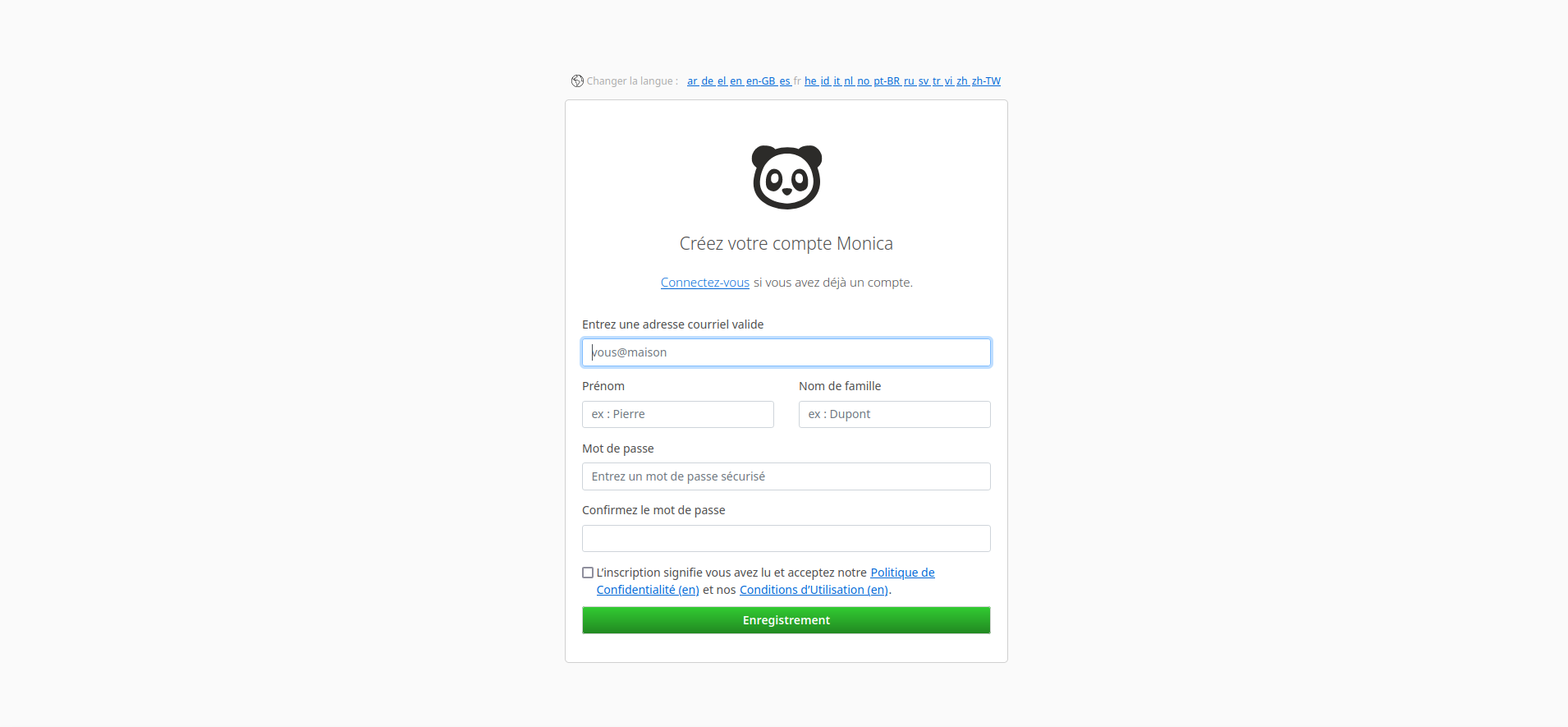
Veillez à compléter:
- Entrez une adresse courriel valide => entre un e-mail.
- Prénom => qu'il soit factice ou non, choisissez-vous un prénom.
- Nom de famille => qu'il soit factice ou non, choisissez-vous un nom.
- Mot de passe => choisissez un mot de passe fort.
- Confirmez le mot de passe => confirmez votre mot de passe.
- Cochez => L'inscription signifie vous avez lu et acceptez notre...
Quand tout est fini, cliquez sur Enregistrement, vous serez redirigé sur le tableau de bord:
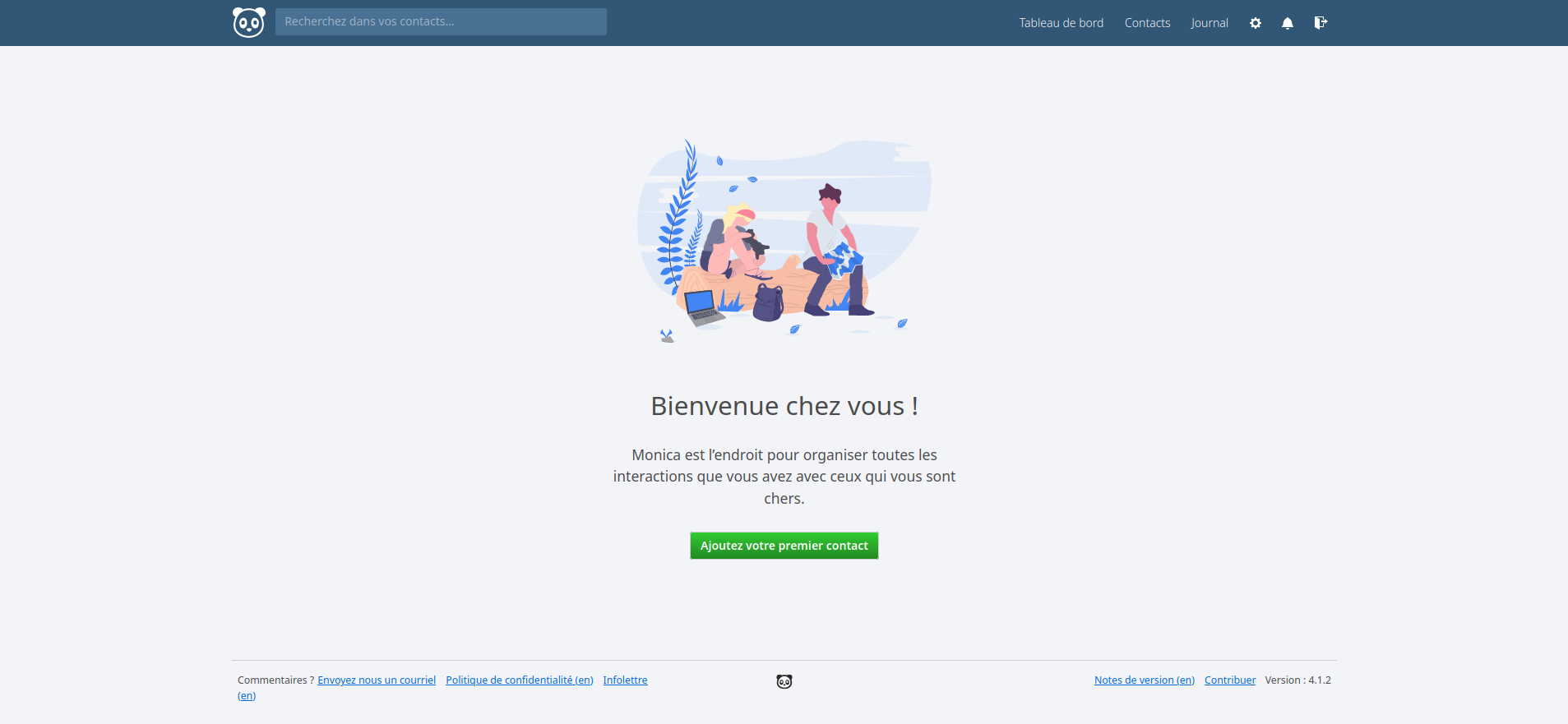
Personnaliser son compte
Cliquez sur ⚙️ en haut à droite:

Vous avez accès à un tas de paramètres +- utiles suivant les cas:
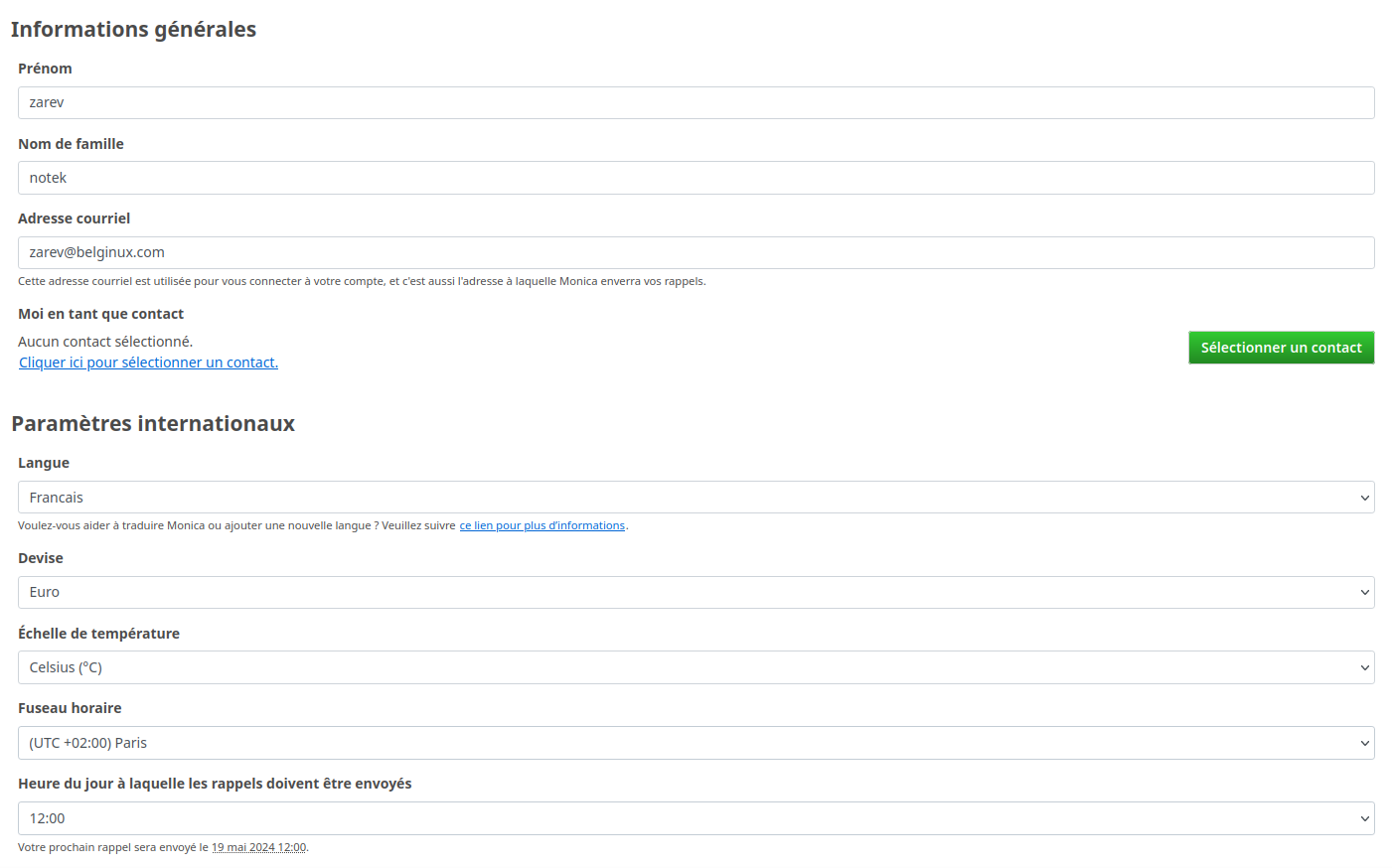
Cela va vous permettre également de remettre votre compte à zéro ou de le supprimer:
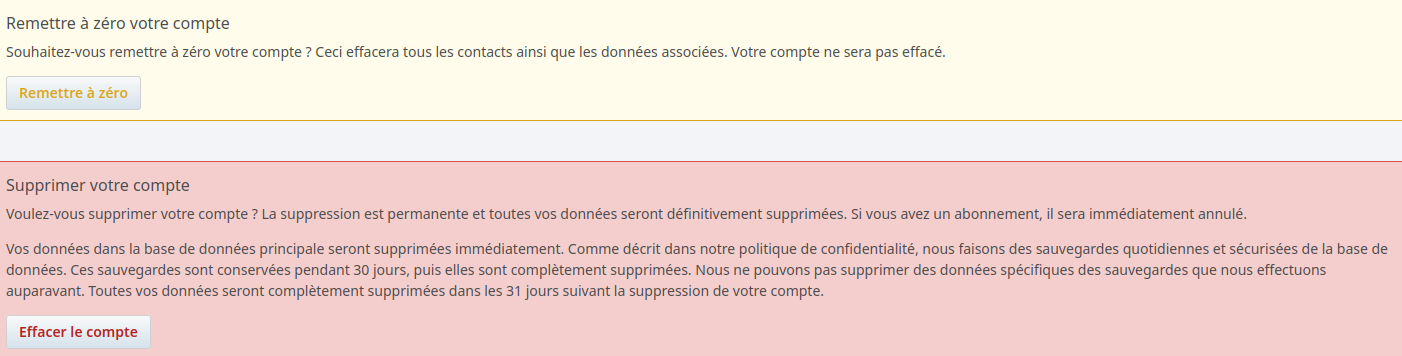
Personnalisation
Cliquez sur ⚙️ en haut à droite...

... partie Personnalisation:

Alors ici c'est vaste comme personnalisation et en même temps très clair. Vous cochez ce que vous voulez, vous supprimer ou ajouter des catégories. C'est très intuitif:
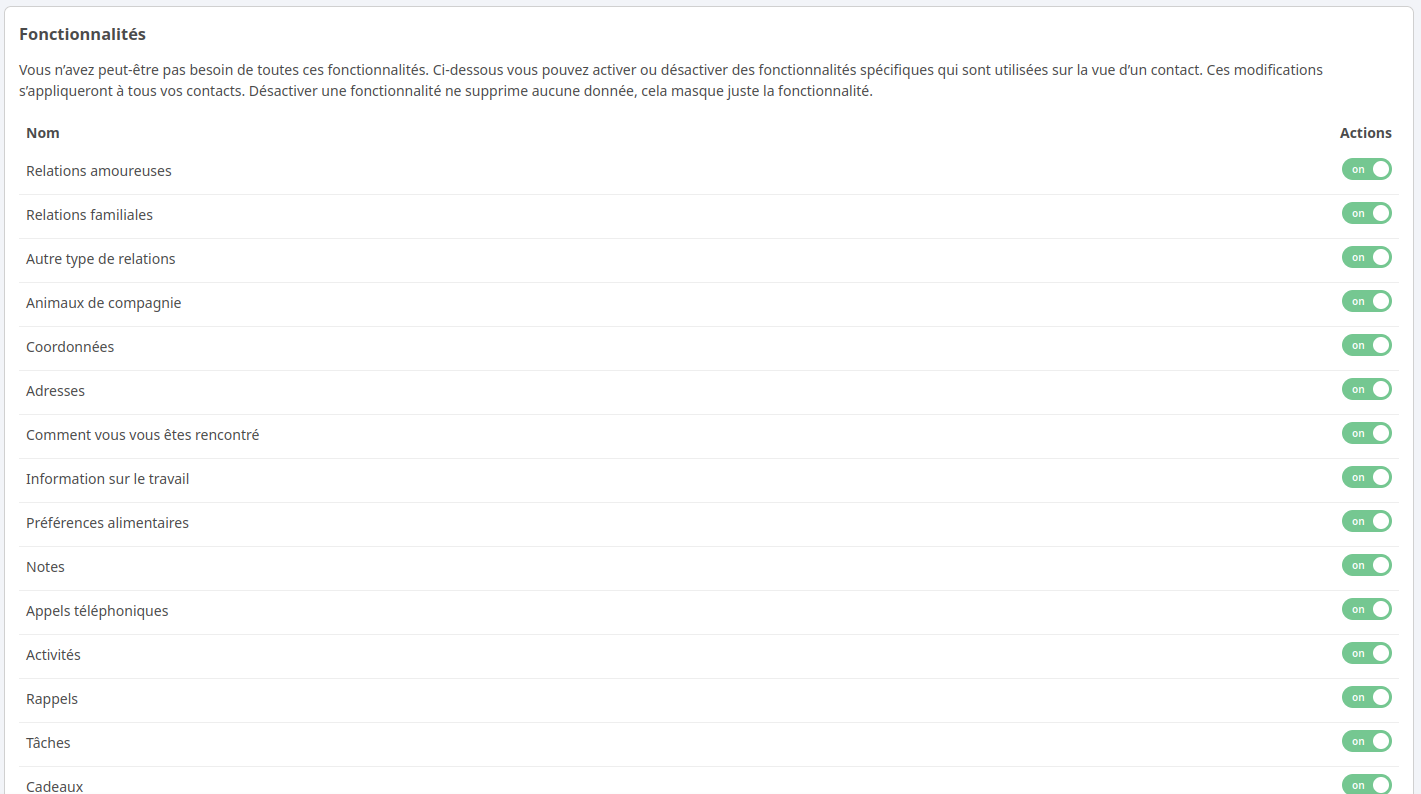
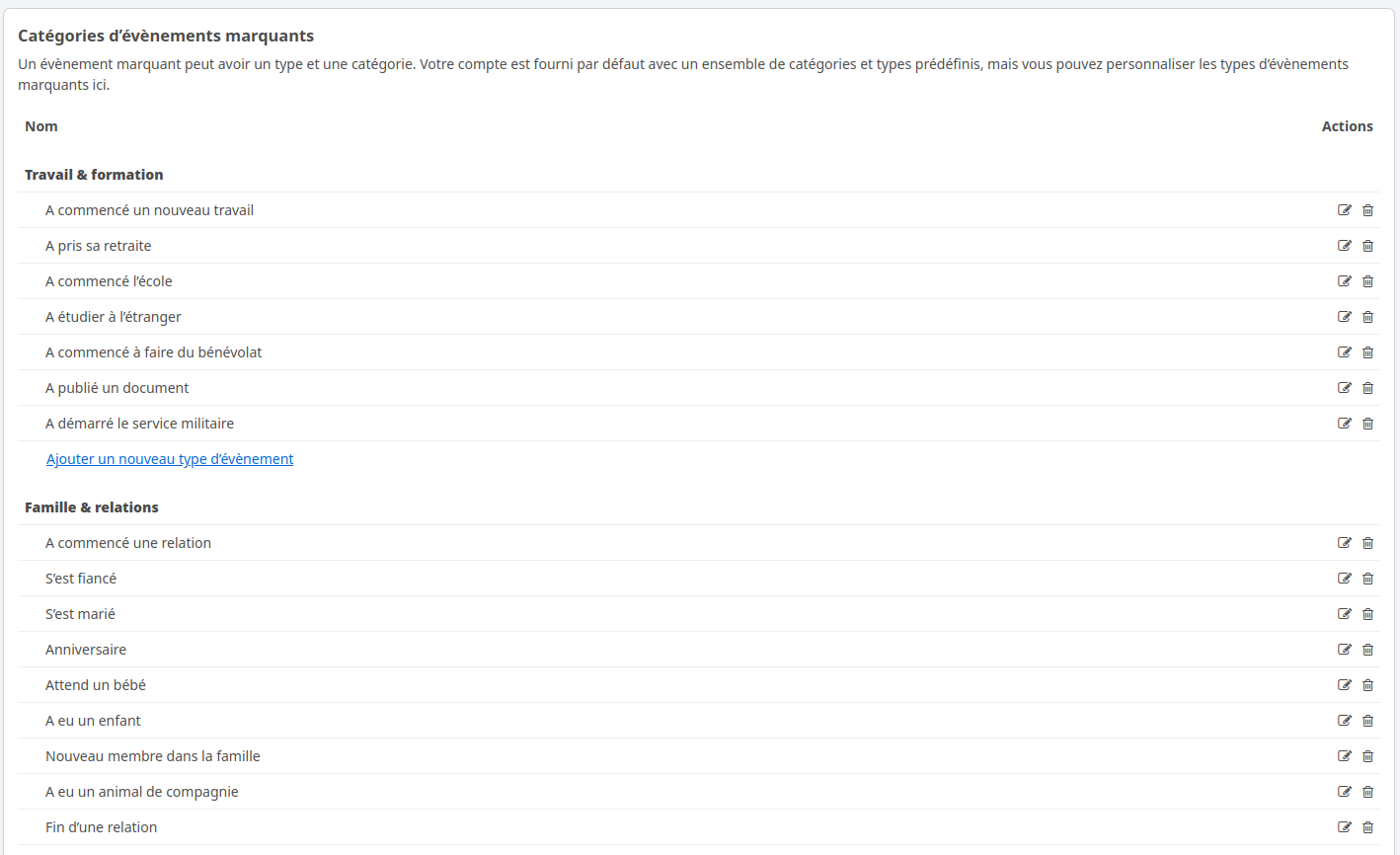
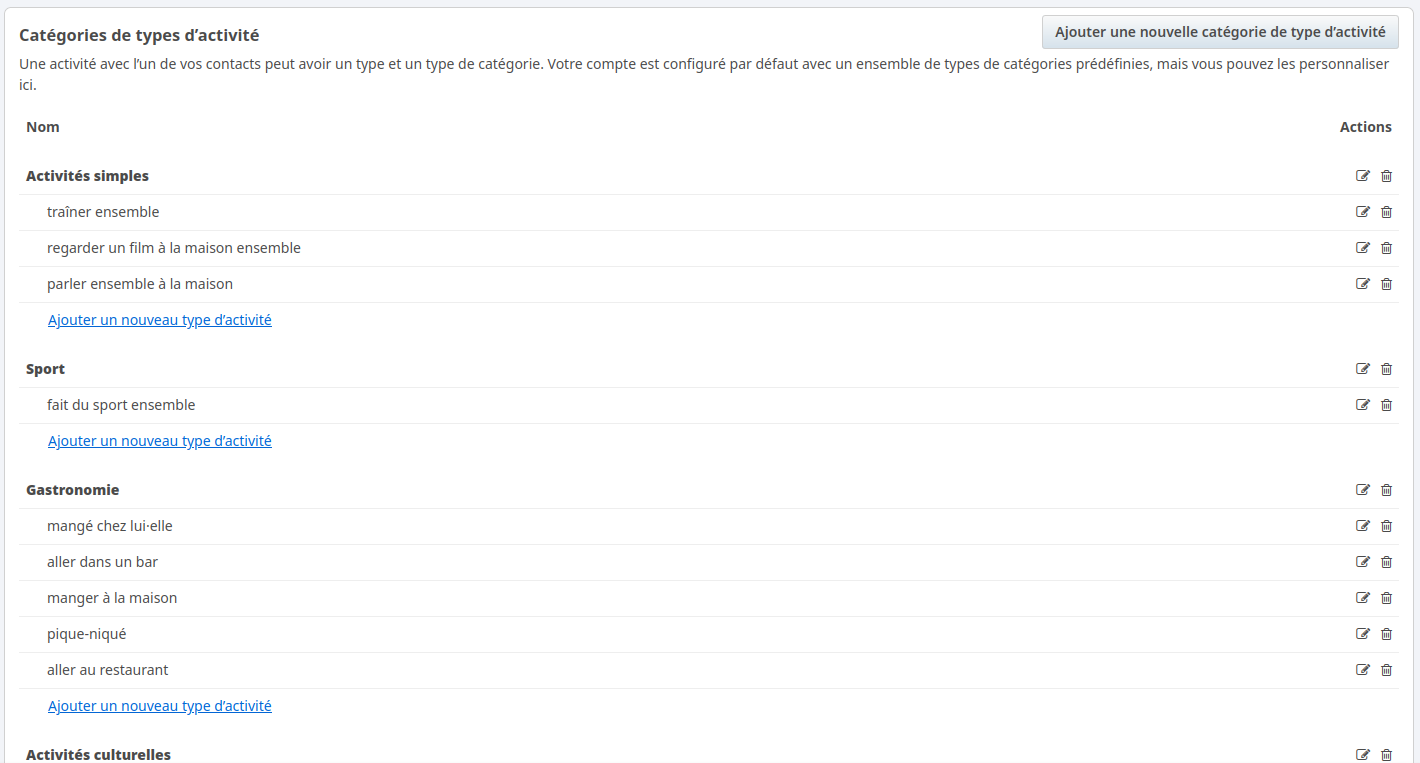
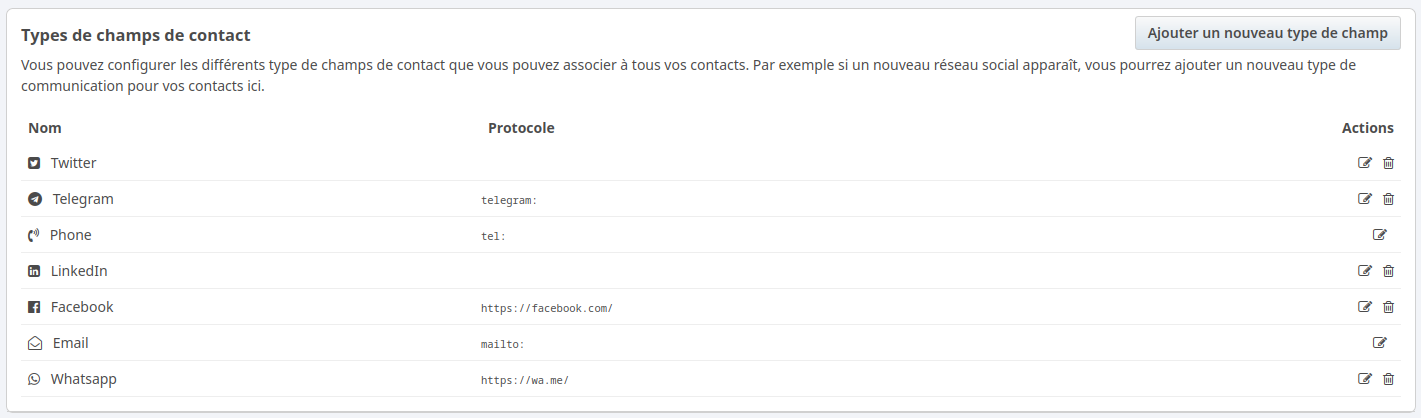
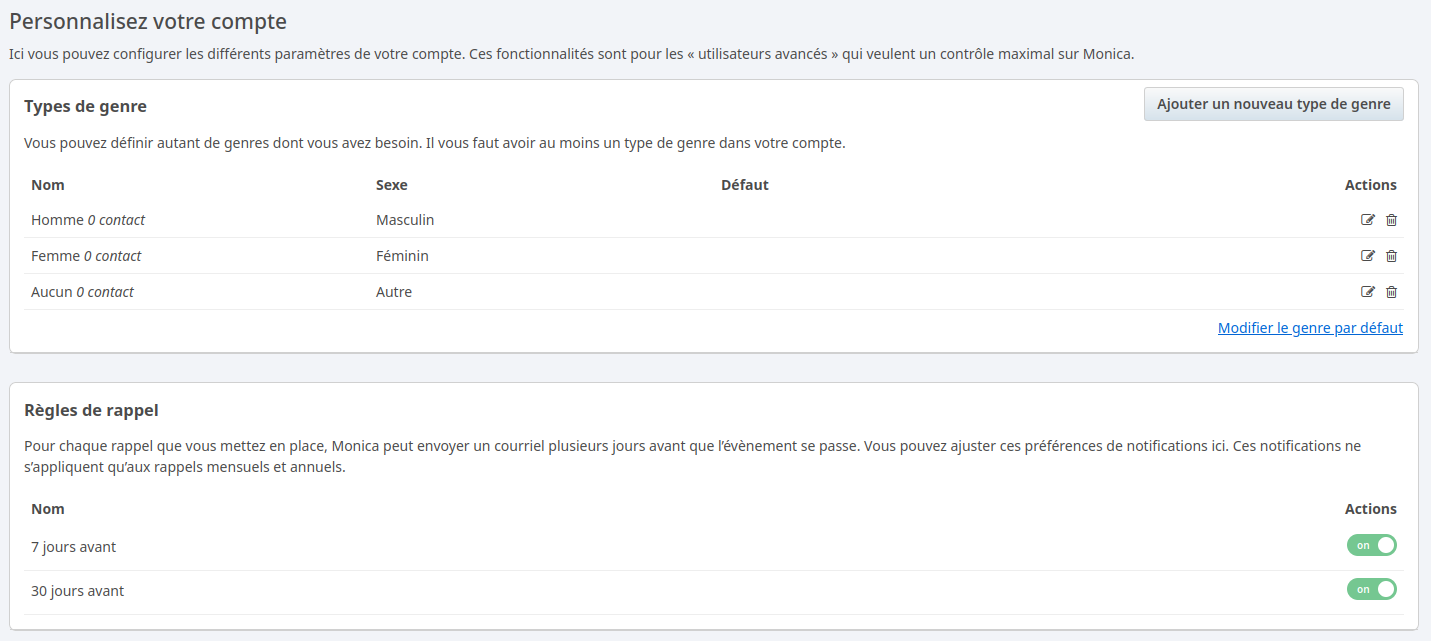
Les utilisateurs
Vous pouvez inviter des personnes sur votre serveur afin qu'ils puissent utiliser Monica.
Cliquez sur ⚙️ en haut à droite...

... partie Utilisateurs:

Vous pourrez voir les utilisateurs déjà inscrits et c'est également ici que vous pouvez inviter de nouveaux utilisateurs en cliquant en haut à droite sur Inviter un nouvel utilisateur:

D'ailleurs, cliquons dessus pour voir:
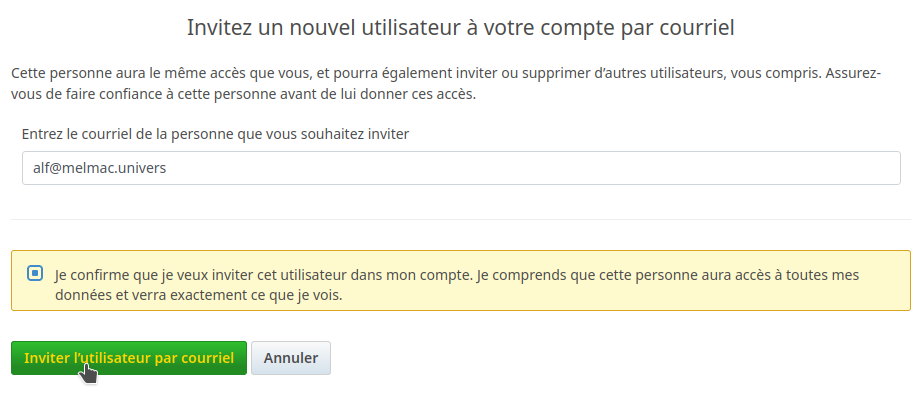
Il est très simple d'inviter un utilisateur, il suffira d'indiquer son adresse e-mail, de cocher Je confirme que je veux inviter... et de cliquer sur Inviter l'utilisateur par courriel.
Il faudra également que le site soit accèssible par domaine.
Vous pourrez aussi supprimer un utilisateur avec la poubelle en fin de ligne:

J'ai reçu un mai pour m'inscrire
Bonne nouvelle! Allez sur votre boîte mail et cliquez sur Accepter l'invitation:
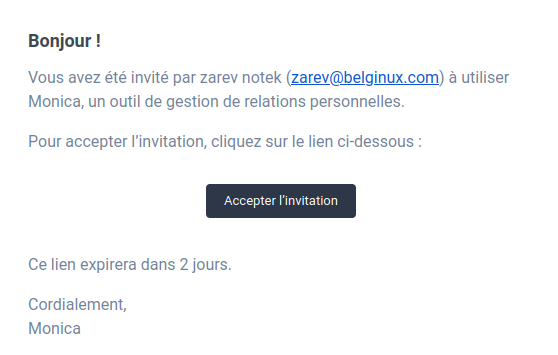
Ce qui vous mène ici:
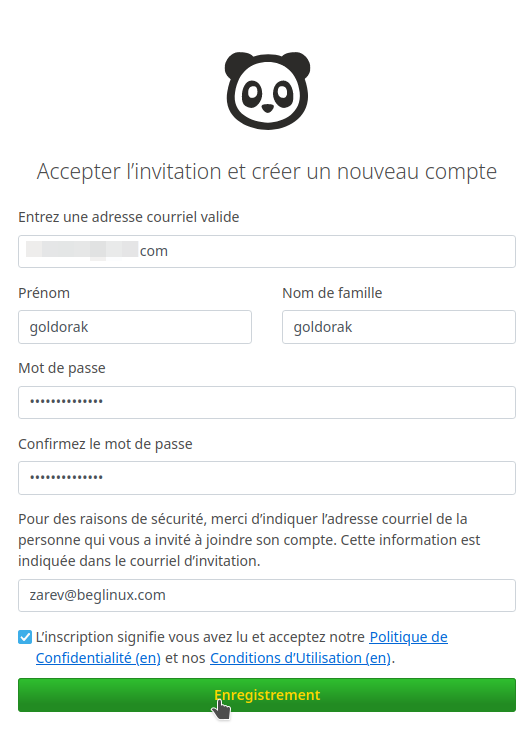
Replissez les informations de votre compte, cochez les conditions et cliquez sur Enregistrement. Vous serez redirigé vers le tableau de bord de Monica.
Ajouter votre premier contact
Sur le tableau de bord, cliquez sur Ajoutez votre premier contact:
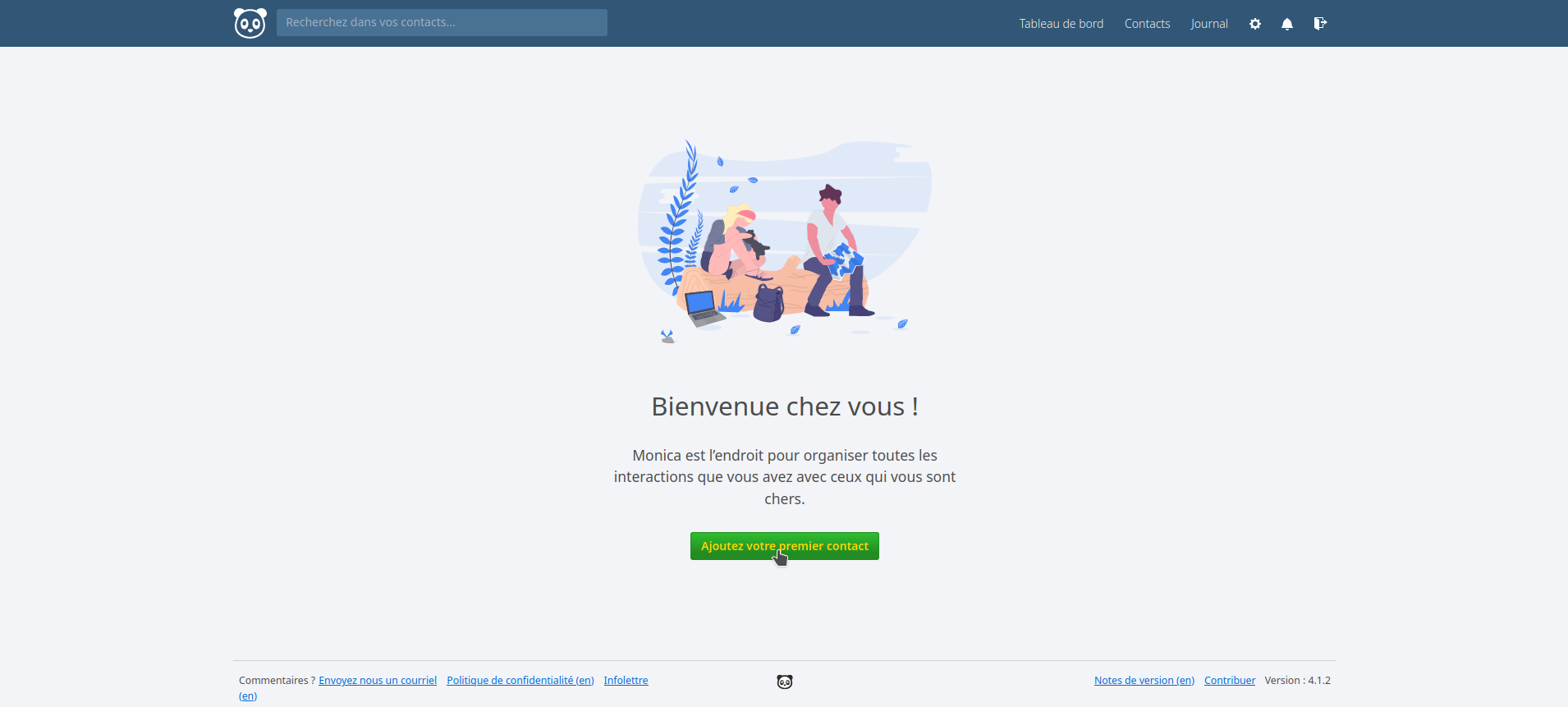
Replissez les informations comme bon vous semble, tout que vous vous y retrouvez et cliquer sur Ajouter:
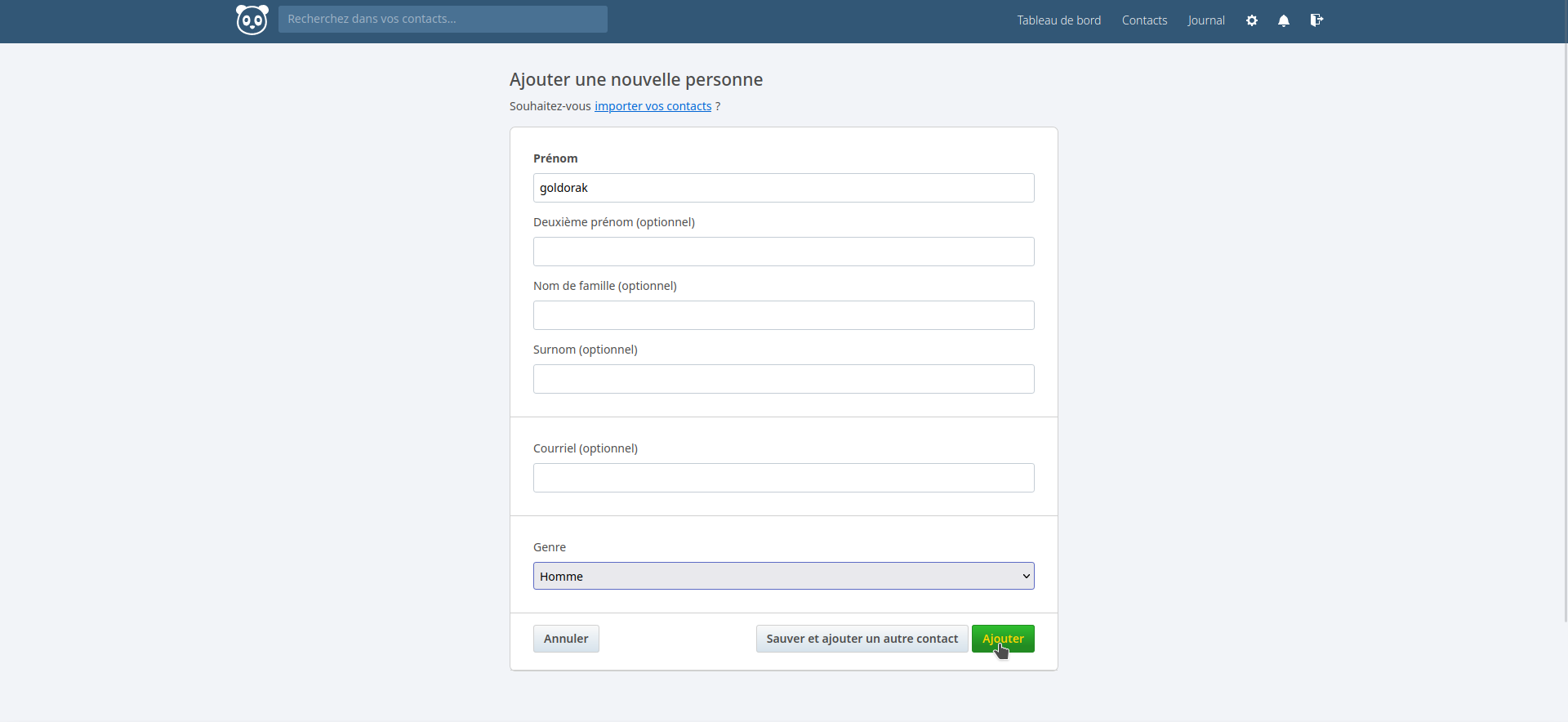
Rendez-vous dans la partie contact:

Cliquez sur le contact ajouté:
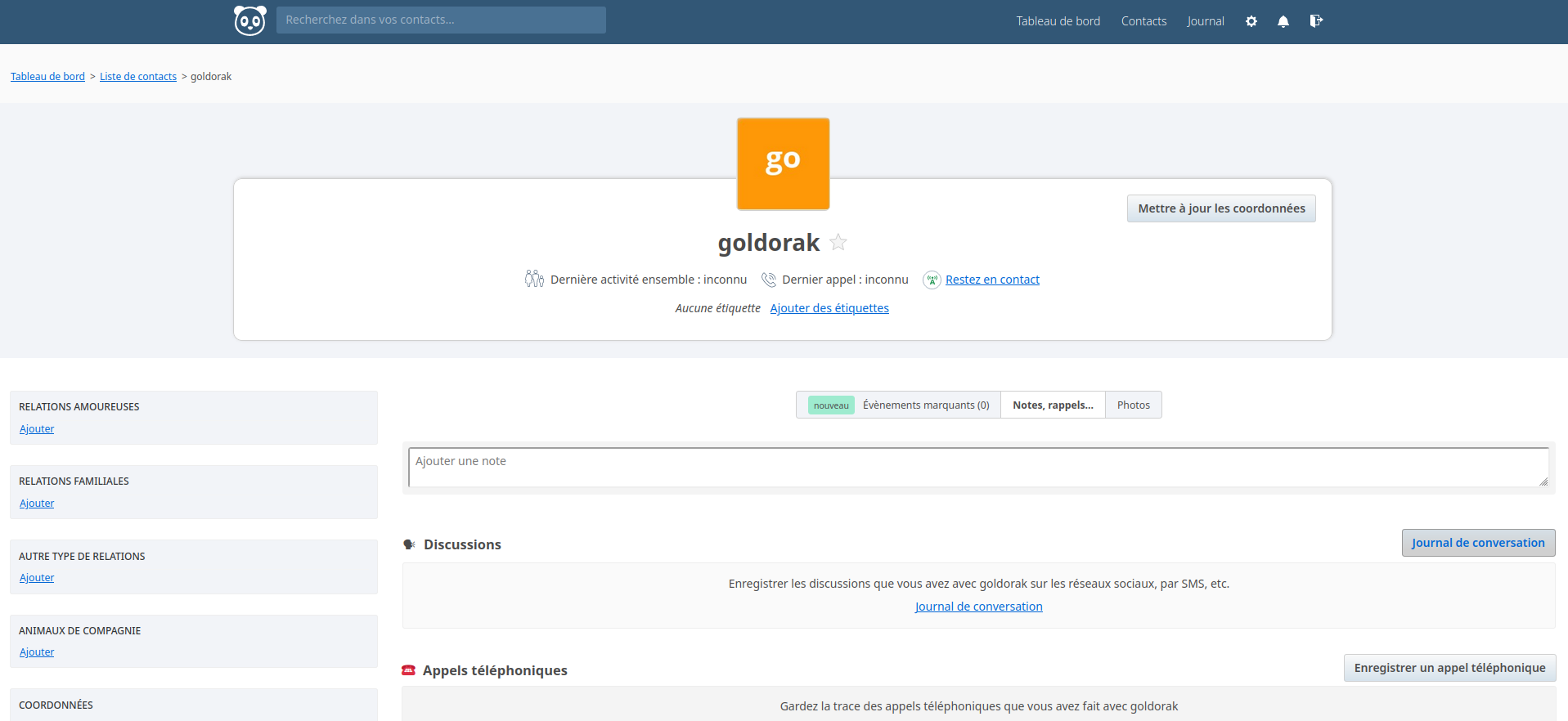
À partir d'ici, vous pouvez encoder énormément d'informations: